Si te preocupa ocultar tu ubicación porque te están acosando o no quieres que nadie sepa dónde estás, esta guía te resultará útil. En esta guía, aprenderás conceptos, pasos y herramientas que son fáciles de implementar para mantener tu anonimato durante todo el tiempo que estés en ese lugar en particular. ¡Vamos a profundizar!
¿Por qué necesitas ocultar la ubicación en iPhone?
Ocultar tu ubicación en un iPhone no es solo una cuestión de privacidad, sino también de control y seguridad en un mundo conectado digitalmente. Estas son las principales razones para tenerlo en cuenta:
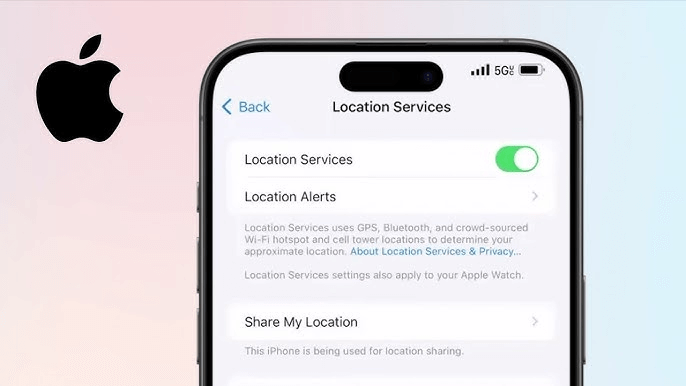
- Mejorar la privacidad
El lugar donde vives dice mucho sobre tu conducta y tus negocios. Es privado, por lo que nadie, incluidas personas u otras organizaciones, puede interferir en tu vida privada.
- Evitar el seguimiento
Algunas aplicaciones y personas pueden intentar espiarte. De esta manera, evitarás que otros te sigan o te observen y, por lo tanto, mantendrás tu privacidad y no dependerás de nadie.
- Confidencialidad
Siempre llega un momento en el que se requiere de un espacio privado, sobre todo en el transcurso del desempeño de algunas funciones como trabajar en lugares privados o asistir a funciones privadas, entre otras. Por ello, al dificultar su localización, las acciones que realice se mantendrán discretas.
- Prevenir la vigilancia no deseada
Muchas empresas utilizan sus datos de ubicación con fines publicitarios y de segmentación del mercado. Negarle este acceso le protege de ser parte de espionaje no deseado.
- Preocupaciones de seguridad
Se sabe que la mayoría de los servicios de ubicación tienen un gran impacto en la duración de la batería de un dispositivo móvil. Desactivarlos cuando no se utilizan puede ayudarte a aprovechar más horas de uso de tu iPhone.
- Ahorro de batería
Se sabe que la mayoría de los servicios de ubicación tienen un gran impacto en la duración de la batería de un dispositivo móvil. Desactivarlos cuando no se utilizan puede ayudarte a aprovechar más horas de uso de tu iPhone.
- Libertad de notificaciones
Los usuarios rara vez aprecian las notificaciones y anuncios basados en la ubicación, ya que son invasivos. Es necesario desactivar el seguimiento de la ubicación para eliminar todas las distracciones y el ruido.
Por lo tanto, ajustar la configuración de ubicación garantiza que mejore la privacidad, la conservación y la tranquilidad necesarias. Un cambio de configuración contribuirá en gran medida a aumentar su seguridad en línea y esto es fácil de hacer.
Cómo ocultar la ubicación en iPhone
¿Quieres mantener privada tu ubicación en tu iPhone? Aquí tienes métodos sencillos que puedes utilizar para evitar que aplicaciones, servicios y otros rastrean tus movimientos.
Utilice la función Ocultar mi ubicación
La función Ocultar mi ubicación de la aplicación Find My te permitirá desactivar la función de compartir tu ubicación durante un tiempo sin que nadie se dé cuenta. Es especialmente útil cuando uno tiene que mantener la privacidad, pero aún necesita usar otras funciones de la aplicación, como mensajería o mapas. Esta función es importante porque evita que la aplicación envíe alertas a cualquier persona que te esté rastreando.
👉Pasos:
- Abra la aplicación Buscar mi.
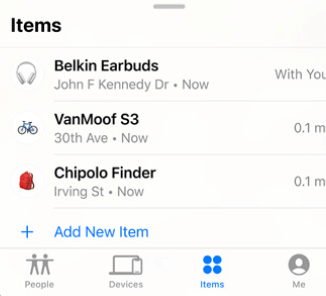
- Tocame en la parte inferior de la pantalla.
- Activar Ocultar mi ubicación.
Desactivar Compartir mi ubicación
Desactivar Compartir mi ubicación detiene todas las actividades de compartir ubicación vinculadas a tu ID de Apple. Esta función es especialmente útil si ya no quieres que tu ubicación se comparta en servicios de Apple como Buscar o Mensajes. Es una forma sencilla pero eficaz de garantizar que tu ubicación se mantenga privada en todo momento.
👉Pasos:
- Vaya a Configuración y toque su ID de Apple.
- Seleccionar ubicación.
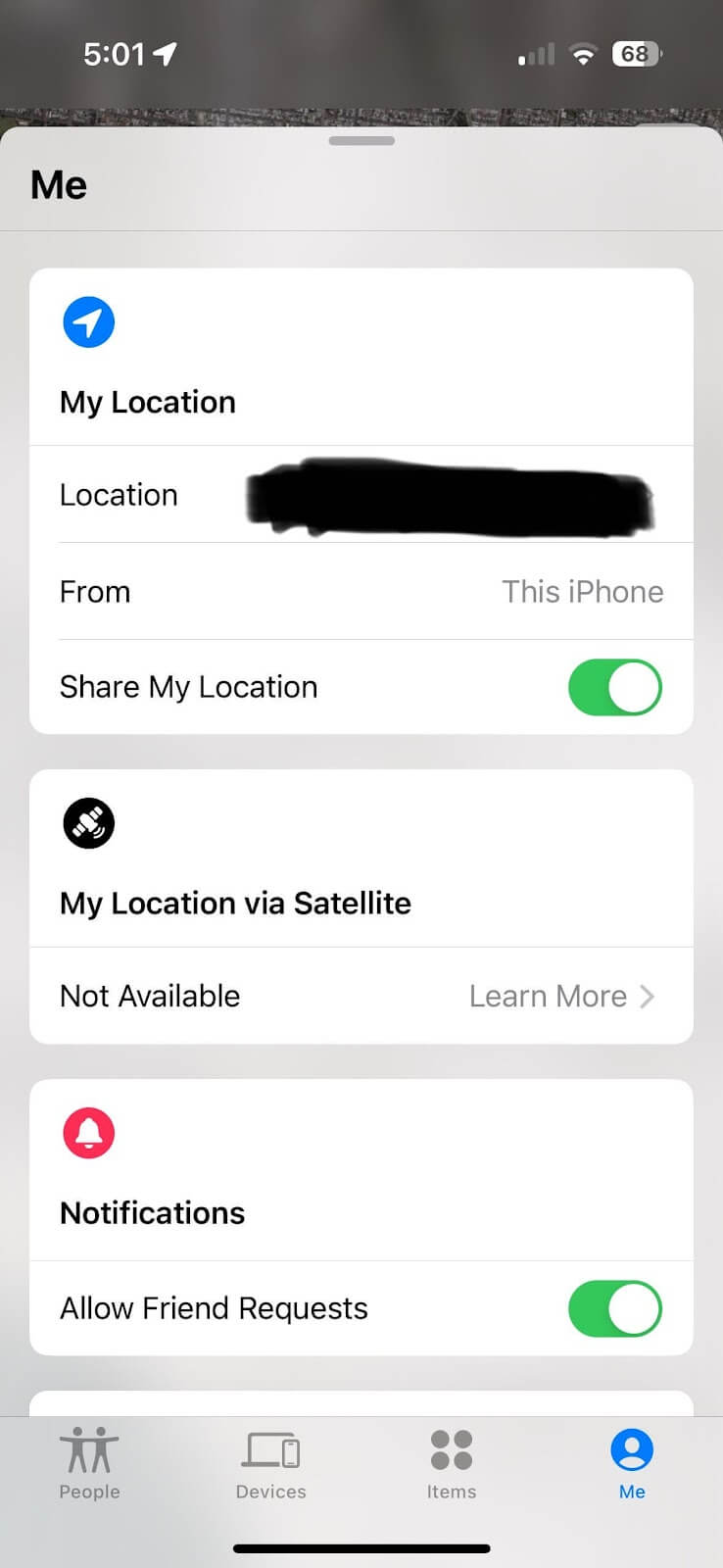
- Desactivar Compartir mi ubicación.
Desactivar los servicios de ubicación
Al deshabilitar los servicios de ubicación, se desactiva el seguimiento GPS en su iPhone y se impide que todas las aplicaciones y funciones del sistema accedan a su ubicación en tiempo real. Esta es una solución integral para detener cualquier forma de seguimiento basado en la ubicación y garantizar la privacidad total de aplicaciones, anunciantes y otros servicios de terceros.
👉Pasos:
- Vaya a Configuración > Privacidad y seguridad > Servicios de ubicación.
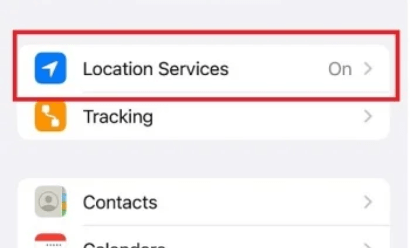
- Desactivar los servicios de ubicación.
- Confirme cuando se le solicite.
Activar el modo avión
Activar el modo avión es una de las formas más rápidas de ocultar tu ubicación. Desactiva las redes celulares, el wifi y el rastreo GPS. Si bien también limita la conectividad para llamadas e Internet, es eficaz para bloquear cualquier intento de rastreo en tiempo real y asegurar tu ubicación de inmediato.
👉Pasos:
- Desliza hacia abajo para acceder al Centro de control.
- Toque el ícono del Modo avión.
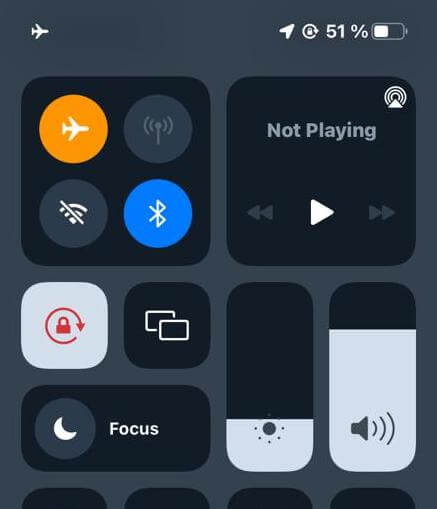
- Confirme que el modo esté activo.
Desactivar Wi-Fi y Bluetooth
Las aplicaciones y los dispositivos pueden usar Wi-Fi y Bluetooth para rastrear su ubicación incluso cuando el GPS está desactivado. La mayor parte de este rastreo se realiza a través de las conexiones de red y los dispositivos vecinos. Deshabilitar ambas funciones brinda una mejor protección, ya que estas son las fuentes de información de ubicación a las que se puede acceder fácilmente en áreas públicas o redes nuevas.
👉Pasos:
- Vaya a Configuración > Wi-Fi y desactívelo.
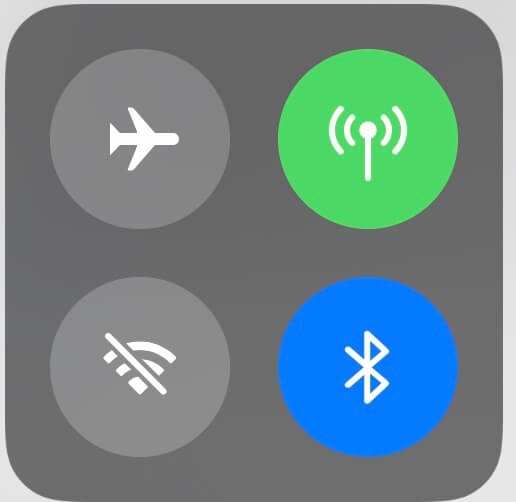
- Vaya a Configuración > Bluetooth y desactívelo.
Deshabilitar ubicaciones significativas
Existe una función llamada Ubicaciones significativas que rastrea los lugares que visitas con regularidad, por lo que queda un registro de tus movimientos. Si bien es eficaz para la prestación de servicios personalizados, tiene el potencial de violar la cláusula de privacidad. Desactivar estas configuraciones garantiza que tu dispositivo no registre estas visitas y mantiene tus datos de ubicación confidenciales seguros para que no se utilicen en el futuro.
👉Pasos:
- Vaya a Configuración > Privacidad y seguridad > Servicios de ubicación.
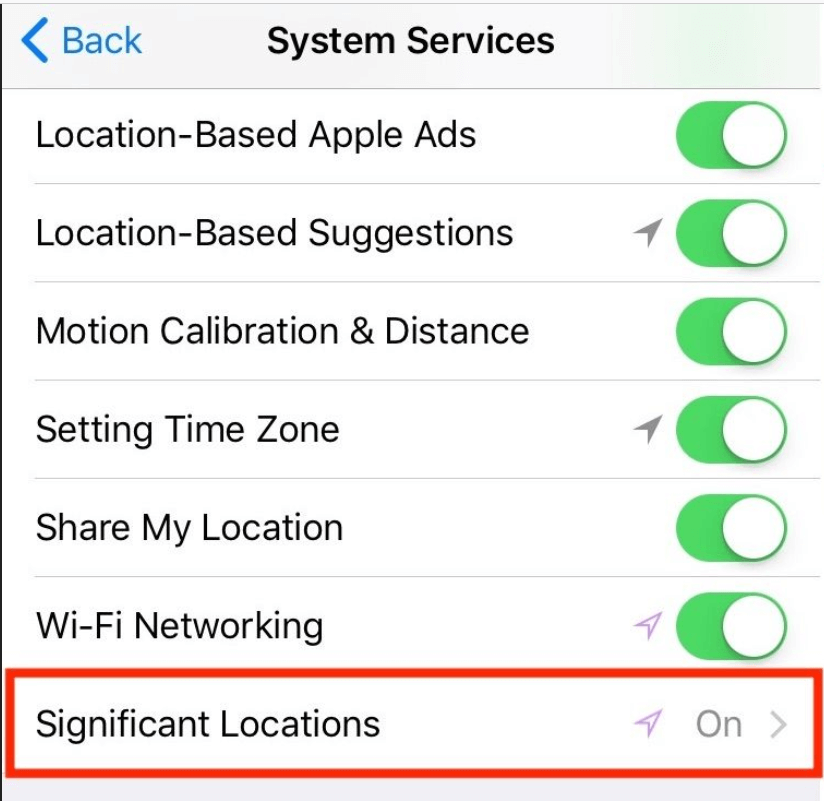
- Seleccione Servicios del sistema > Ubicaciones significativas.
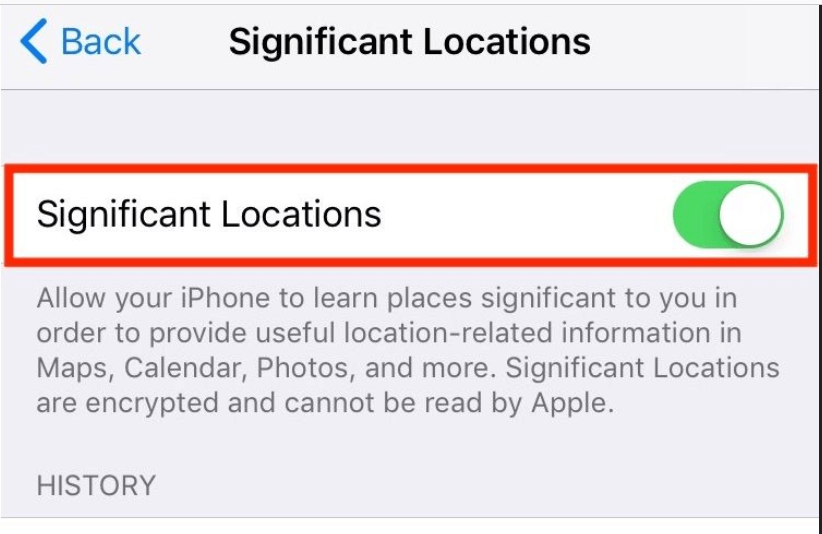
- Desactivar ubicaciones significativas.
Desactivar el seguimiento de ubicación en aplicaciones (para aplicaciones específicas)
La mayoría de las aplicaciones solicitan acceso a tu ubicación sin ningún motivo. La restricción de estos permisos permitirá que solo las aplicaciones necesarias ejecuten tu ubicación. Esto no solo afecta tu privacidad, sino que también afecta la duración de la batería e impide que ciertas aplicaciones recopilen tu información para publicidad o seguimiento.
👉Pasos:
- Vaya a Configuración y luego a Privacidad y seguridad.
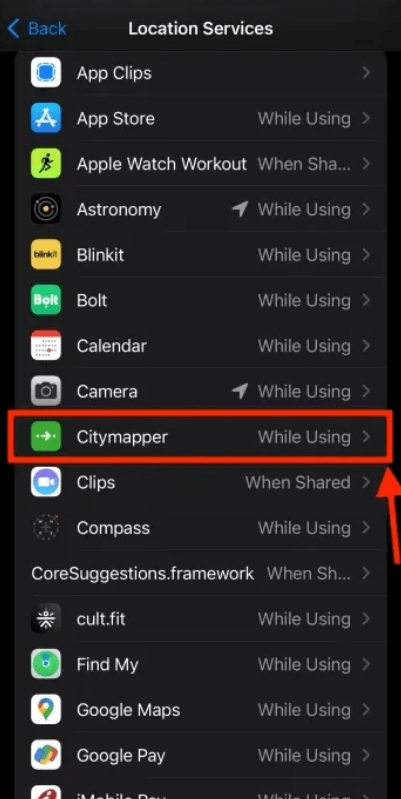
- Servicios de ubicación abiertos.
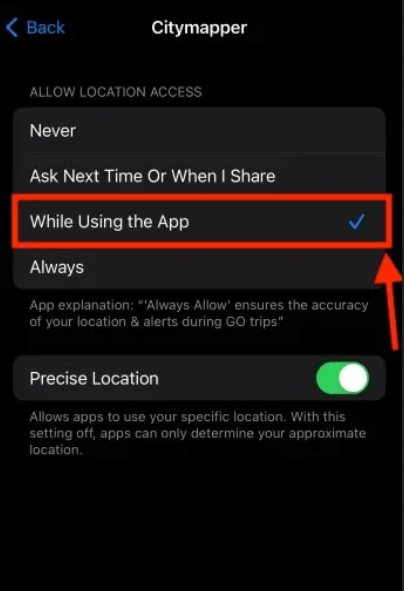
- Seleccione una aplicación y elija Nunca o Mientras usa la aplicación.
Cerrar sesión en iCloud
La función Find My de iCloud ayuda a localizar un dispositivo perdido o extraviado o a compartir su ubicación con otras personas. Cerrar sesión en iCloud elimina estas funciones para evitar que los servicios de Apple rastreen tu ubicación. Esta es una medida mucho más severa, aunque eficaz para lograr una privacidad total cuando el rastreo de ubicación no es útil.
👉Pasos:
- Vaya a Configuración y toque su ID de Apple.
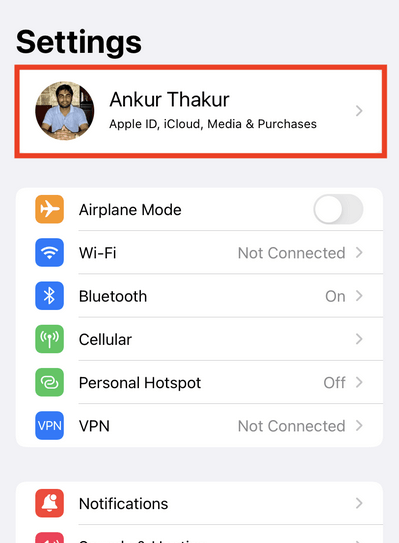
- Desplácese hacia abajo y seleccione Cerrar sesión.
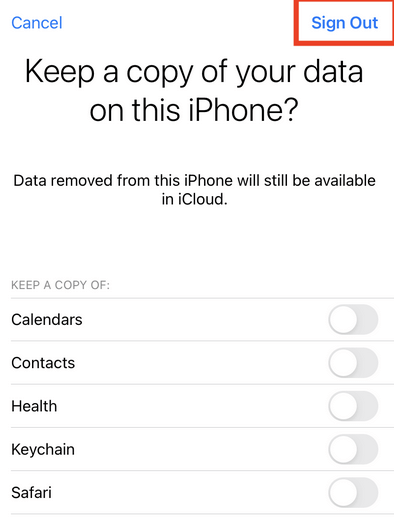
- Ingrese la contraseña de su ID de Apple y confírmela.
Cómo ocultar la ubicación en iPhone con aplicaciones
En este caso, ocultar tu ubicación en un iPhone es aún más flexible cuando se utilizan las aplicaciones. Estas herramientas te permiten ocultar o falsificar tu ubicación. Por lo tanto, puedes estar seguro de tu identidad y privacidad. Desde el uso de una VPN, una aplicación de GPS falso o incluso más opciones, estas son las opciones que te ayudan a tomar el control de tus datos de ubicación.
Utilice una VPN
Una VPN, o red privada virtual, oculta tu dirección IP real y permite que tu computadora parezca estar en un país diferente. Esto te ayuda a mantener la privacidad, por lo que la ubicación, las aplicaciones, los sitios web o las redes no determinarán tu ubicación física exacta. NordVPN se puede recomendar de forma segura para ocultar tu ubicación y está equipado con herramientas simples para cambiar entre ubicaciones de prueba.
👉Pasos:
- Descargue e instale NordVPN desde la App Store.
- Abra la aplicación e inicie sesión.
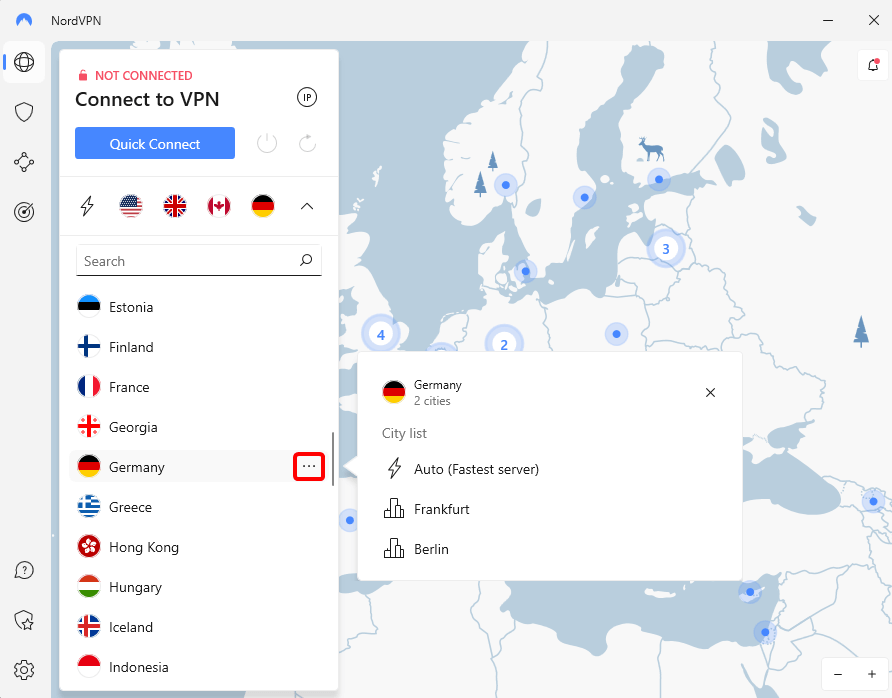
- Elija un servidor en su ubicación deseada.
- Grifo Conectar para enmascarar su IP y ubicación.
Utilice una aplicación de ubicación GPS falsa
Una aplicación de GPS falso te permite cambiar la ubicación GPS de tu iPhone y hacer que las aplicaciones identifiquen una ubicación alternativa. iMoveGo de WooTech es un ejemplo que proporciona una suplantación de ubicación sin problemas para iPhones. Esta herramienta es más aplicable en casos en los que la aplicación en uso requiere el uso de GPS, por ejemplo, juegos y aplicaciones de citas, pero los usuarios desean mantener su privacidad.
👉Pasos:
- Descarga WooTechy iMoveGo en tu computadora.
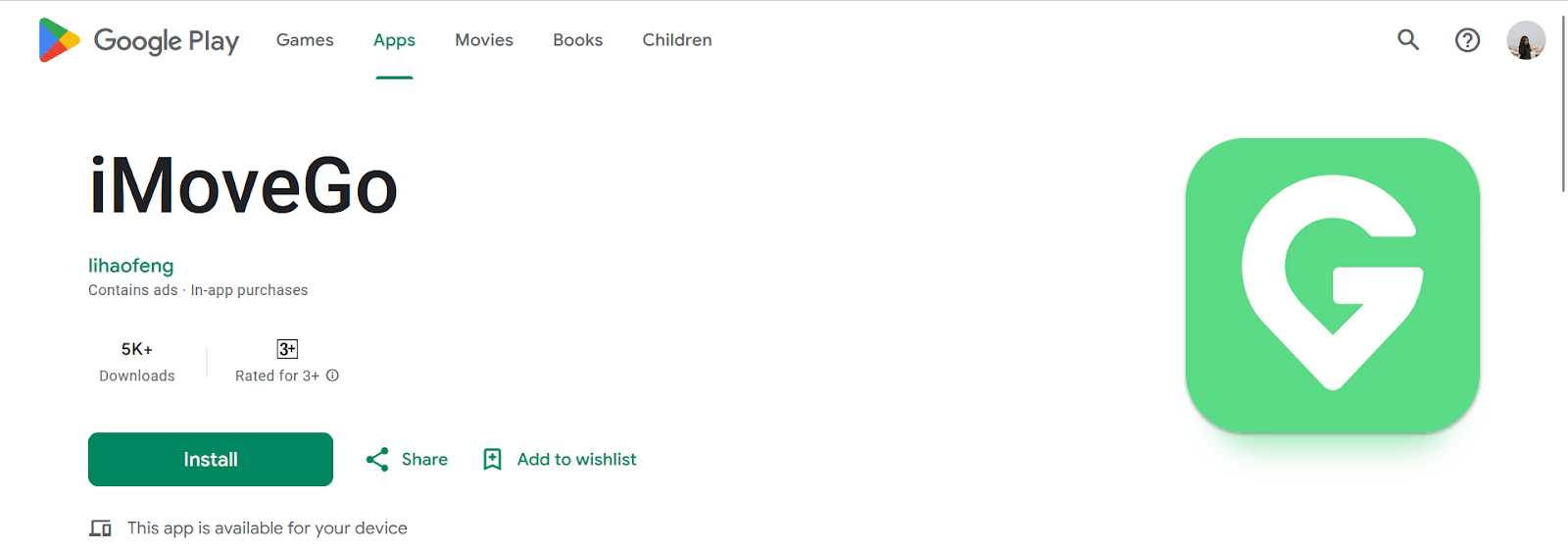
- Conecte su iPhone a la computadora e inicie la aplicación.
- Seleccione una ubicación en el mapa y haga clic en Teletransportarse.
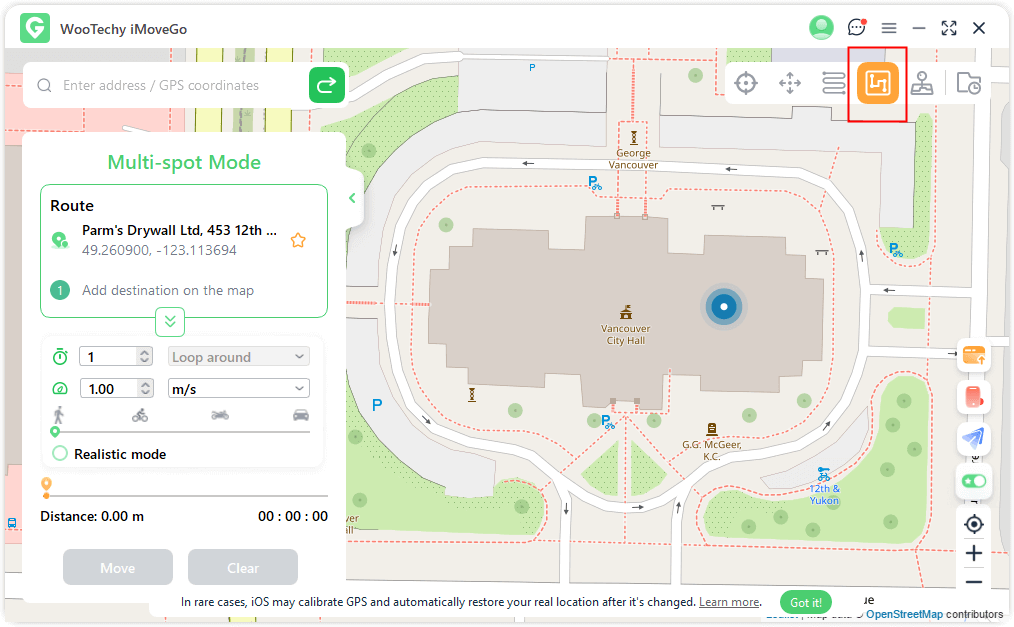
- Tu iPhone ahora mostrará la ubicación falsa.
Haz jailbreak a tu iPhone (con precaución)
El jailbreak permite la instalación de aplicaciones de terceros para la ubicación falsa y elimina las restricciones con el jailbreak de Apple. A pesar de esto, puede ser efectivo, pero su uso anula la garantía y puede representar un riesgo de seguridad. Esto solo debe aplicarse con moderación y solo si es necesario cuando se decide optar por una modificación avanzada de la ubicación. El jailbreak significa un control total sobre el dispositivo, pero solo puede hacerlo un técnico.
👉Pasos:
- Utilice una herramienta confiable como unc0ver o Checkra1n para desbloquear su dispositivo.
- Instale una aplicación de suplantación de ubicación desde una tienda de aplicaciones de terceros.
- Establezca una ubicación GPS falsa en la aplicación.
- Verifique que las aplicaciones muestren la nueva ubicación.
Cómo proteger tu ubicación al usar aplicaciones específicas
La seguridad de tu ubicación es muy importante, especialmente cuando utilizas aplicaciones o realizas cualquier actividad que requiera privacidad. A continuación, te ofrecemos seis consejos prácticos para ayudarte a mantenerte seguro:
- Desactivar los servicios de ubicación para aplicaciones específicas
Revisa la lista de permisos con frecuencia. Algunas aplicaciones no requieren que se realice un seguimiento de tu ubicación y, por lo tanto, deshabilitan los servicios de ubicación. Abre la configuración, busca privacidad y servicios de ubicación y, luego, cambia el estado de las aplicaciones no utilizadas a Nunca o Mientras se usa la aplicación.
- Utilice VPN
Una VPN oculta tu IP e imposibilita que las aplicaciones conozcan tu ubicación geográfica real ya que crea una conexión cifrada. Existen servicios como NordVPN que son más fiables para mejorar tu seguridad en línea.
- Restringir la actualización de aplicaciones en segundo plano
La mayoría de las aplicaciones solicitan tu ubicación en segundo plano. Desactiva esta función yendo a Ajustes > General > Actualización de aplicaciones en segundo plano para no ser rastreado innecesariamente.
- Evite el uso de Wi-Fi gratuito
Las redes wifi públicas son inseguras y pueden verse fácilmente comprometidas, y los atacantes verán tu ubicación y otros datos. Siempre que sea posible, utiliza datos móviles o una conexión wifi segura que sepas que es segura.
- Verifique periódicamente los permisos de las aplicaciones
De vez en cuando, comprueba cuáles de las aplicaciones instaladas tienen permiso para rastrear tu ubicación. Desinstala las aplicaciones con las que ya no deseas compartir tus datos para reducir las actividades de rastreo.
- Utilice navegadores centrados en la privacidad
Utilice motores de búsqueda más seguros como el navegador DuckDuckGo y evite los navegadores que incorporan scripts de seguimiento de ubicación en las aplicaciones.
Si sigue todos estos puntos, sus datos de ubicación estarán protegidos, lo que garantiza el uso seguro y privado de la aplicación.
Preguntas frecuentes
¿Cómo ocultar la ubicación en Buscar a mis amigos?
Si quieres eliminar tu ubicación de Buscar a mis amigos, inicia la aplicación Buscar a mis amigos y ve a la opción Yo. Desactiva la opción Compartir mi ubicación para dejar de compartirla con otras personas. También puedes elegir compartir tu ubicación con personas específicas o pausar la función de compartir temporalmente sin notificar a nadie.
¿El modo avión oculta la ubicación?
Sí, al habilitar el modo Avión se desactivan las señales de GPS, celular, Wi-Fi y Bluetooth, lo que hace que sea mucho más difícil para otros rastrear tu ubicación. Sin embargo, algunas aplicaciones sin conexión podrían tener datos almacenados en caché. Ten en cuenta que el modo Avión también impide las llamadas, los mensajes y el acceso a Internet.
¿Cómo ocultar tu ubicación en tu iPhone mientras compartes tu ubicación?
Si compartes tu ubicación pero quieres ocultarla temporalmente, abre la aplicación Find My. Pulsa en Yo y habilita Ocultar mi ubicación. Esto pausa la ubicación compartida sin enviar una notificación a la persona a la que se la estás ocultando. Solo verá tu última ubicación compartida.
¿Cómo puedo ocultar mi ubicación en mi iPhone sin que lo sepan?
Para ocultar tu ubicación de forma discreta, puedes usar el modo avión, una VPN o la función Ocultar mi ubicación de la aplicación Buscar. Estos métodos evitan que compartas tu ubicación sin enviar alertas o notificaciones a otras personas. Opta por una VPN si quieres ocultar tu ubicación por completo.
¿Puede alguien rastrear mi teléfono si mi ubicación está incorrecta?
Cuando los servicios de ubicación están desactivados, el seguimiento es mucho más difícil. Sin embargo, alguien podría rastrear tu teléfono si ha instalado aplicaciones específicas o software espía con tu permiso. Siempre revisa si hay aplicaciones desconocidas, restablece la configuración de privacidad y usa herramientas de seguridad para asegurarte de que tu teléfono no esté en peligro.
¿Cómo puedo usar Buscar mi iPhone para congelar mi ubicación sin apagarlo?
Para dejar de compartir temporalmente tu ubicación en Find My iPhone, abre la aplicación Find My y habilita Ocultar mi ubicación. Esto detiene las actualizaciones en tiempo real de tu ubicación y muestra solo el último lugar compartido. Este método no desactiva Find My por completo, lo que mantiene la función activa para emergencias.
Envolver
Mantener privada tu ubicación en un iPhone es sencillo con estos pasos. Tanto si utilizas funciones integradas, aplicaciones de terceros o métodos avanzados como VPN, tienes el control total. Sigue estos consejos para mantenerte seguro y asegurarte de que tu ubicación esté oculta cuando sea necesario. Prioriza siempre la privacidad y protege tu huella digital.


